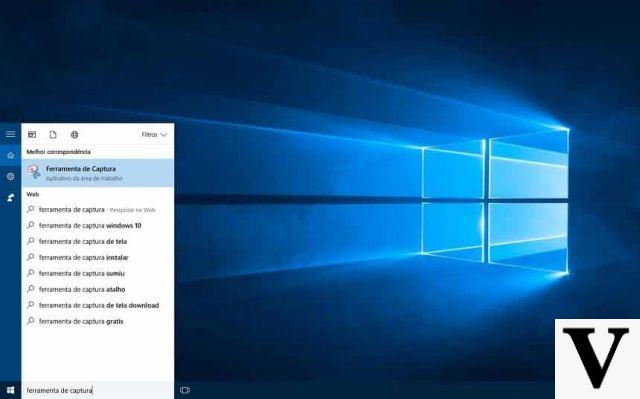
Haz uno captura de pantalla de la pantalla de su PC con Windows 10 es una de las operaciones más sencillas que existen. Hay varias formas de hacer esto: usando el teclado simplemente presione al mismo tiempo y tasti Windows + Ctrl + Sello para obtener una imagen de toda la pantalla. Si queremos uno en su lugar captura de pantalla de solo una parte de la pantalla, podemos utilizar la herramienta "Captura de pantalla"presente de forma predeterminada en todas las computadoras Windows 10.
Pero, ¿y si necesitamos una captura de pantalla que también muestre una parte oculta de la pantalla? Por ejemplo, ¿la imagen de una página web completa? En este caso el asunto se complica y necesitamos un programa ad hoc que nos ayude a crear un "collage" de múltiples capturas de pantalla sin tener que utilizar software de retoque fotográfico. Afortunadamente, existen varios programas en Internet que permiten hacer capturas de pantalla largas para ser utilizado en presentaciones o para compartir con sus compañeros de trabajo. Aquí estás los mejores programas para tomar capturas de pantalla en Windows 10.
PicPick
Uno de los mejores programas que podemos descargar para tomar capturas de pantalla largas en Windows 10 es PicPick. Además de crear un collage de las diferentes capturas de pantalla que hemos realizado, el programa permite editar imágenes y añadir flechas y textos. El El software es gratuito y se puede descargar directamente desde el sitio web del fabricante.
Snagit
Otro programa muy simple de usar es Snagit. Además de permitirte hacer la longitud de las capturas de pantallai, el software ofrece un editor de imágenes y una herramienta de grabación de pantalla muy completos. Snagit es muy útil para los usuarios de YouTube que crean tutoriales y "Cómo" el programa no es gratis: para adquirir la licencia es necesario gastar unos 50 euros.
Tomar capturas de pantalla de páginas web
Si tenemos que hacer una captura de pantalla de una página web, es preferible usar una extensión para el navegador en lugar de un programa. Además en este caso no faltan alternativas: te ofrecemos las dos mejores extensiones para Firefox y Chrome.
- Captura de pantalla de página completa. Como se puede adivinar por el nombre, l'add-on "Captura de pantalla de página completa"te permite hacerlo captura de pantalla de una página web completa y guárdelo en su computadora. Puede elegir el formato de imagen y compartirlo con sus compañeros de trabajo. La extensión está disponible para Chrome.
- Captura de pantalla de la página. Si usa Firefox, la extensión para usted es Captura de pantalla de la página. Te permite elegir la calidad de imagen y el formato final. Muy simple de usar y se puede descargar de forma gratuita.


























